Kuinka palauttaa tai asentaa Microsoft Edge uudelleen

Yksi toiminto, jota saatat joutua käyttämään ajoittain, on palauttaa Microsoft Edgen tehdasasetukset. Näin voit tehdä sen, jos häiriöt ilmaantuvat.
Microsoftin uusi selain on edelleen löytämässälähtökohtana markkinoilla, joita hallitsevat vakiintuneet selaimet, kuten Chrome, Firefox, ja jopa yrityksen vanha selain, Internet Explorer. Yksi toiminto, jota saatat joutua käyttämään ajoittain, on selaimen palauttaminen tehdasasetuksiin. Reunan nollaaminen korjaa häiriöt, jotka saattavat vaikuttaa selaimeen.
Palauta oletusasetukset Microsoft Edgessä
Käynnistä Microsoft Edge ja napsauta sitten Lisää toimintaa napsauta sitten Asetukset.
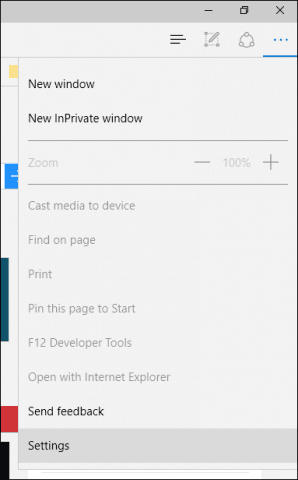
Vieritä alas kohtaan Poista selaustiedot napsauta sitten Valitse mitä tyhjennetään.

Oletuksena selaushistoria, evästeet, tallennetut verkkosivustojen tiedot, Välimuistitiedostot tarkistetaan, mutta voit valita luettelon muista datavaihtoehdoista. Näytä lisää romahtanut valikko paljastaa muut valittavissa olevat vaihtoehdot.
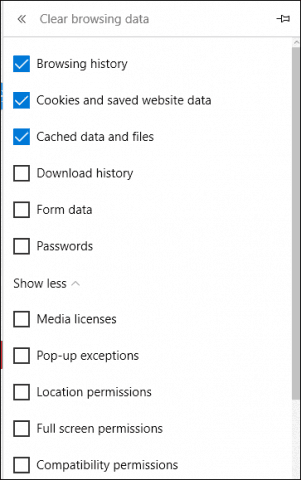
Nollaa koko selain tarkistamalla kaikki asetukset ja napsauttamalla sitten Tyhjennä
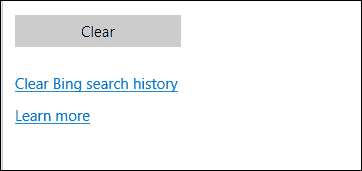
Entä jos Microsoft Edge ei avaudu?
Jos sinulla on ongelma, jossa Microsoft Edge ei avaudu, yritä nollata selain manuaalisesti. Tämä osa on geeky ja edistyneempi, mutta se auttaa ratkaisemaan ongelman. Lehdistö Windows-näppäin + R ja tyyppi: C: Users% käyttäjänimi% AppDataLocalPackages.
Avaa merkitty kansio Microsoft.MicrosoftEdge_8wekyb3d8bbwe ja poista koko sen sisältö.
Jos sinulla on ongelmia kansion sisällön poistamisessa, tutustu artikkeliimme ohjeisiin kansion omistamiselle ja yritä uudelleen.
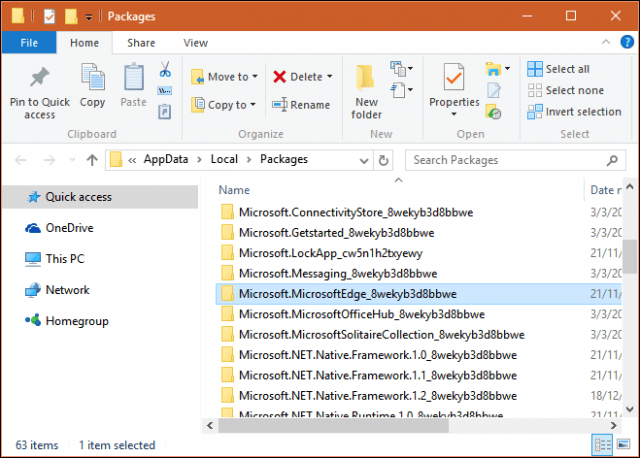
Napsauta seuraavaksi Käynnistä ja tyyppi: PowerShell Napsauta hiiren kakkospainikkeella PowerShell-painiketta ja valitse Suorita järjestelmänvalvojana.

Käynnistä PowerShell järjestelmänvalvojan oikeuksilla ja anna seuraava komento. Tämä komento asentaa Microsoft Edgen uudelleen:
Get-AppXPackage -Kaikki käyttäjät -Nimi Microsoft.MicrosoftEdge | Foreach {Add-AppxPackage -DisableDevelopmentMode -Rekisteröi “$ ($ _. InstallLocation) AppXManifest.xml” -Verbose}

Tuloksena oleva tulos tulee näkyviin PowerShell-ikkunaan. Poistu PowerShellistä ja yritä sitten käynnistää Edge uudelleen.

Microsoftin odotetaan ottavan käyttöön laajennuksetEdge myöhemmin tänä vuonna Windows 10 Redstone (tällä hetkellä sisäpiirikappaleiden esikatselussa) -päivityksen reuna. On hyvä tietää, kuinka näitä toimintoja käytetään, jos kohtaat vioittuneita laajennuksia.










Jätä kommentti